- লেখক Jason Gerald [email protected].
- Public 2023-12-16 10:57.
- সর্বশেষ পরিবর্তিত 2025-01-23 12:08.
এই উইকিহো আপনাকে শেখায় কিভাবে নেটগিয়ার রাউটারকে ফ্যাক্টরি সেটিংসে রিসেট করতে হয়।
ধাপ
2 এর পদ্ধতি 1: বেশিরভাগ নেটগিয়ার রাউটারে

ধাপ 1. "রিসেট" বোতামটি সন্ধান করুন।
বোতামটি রাউটারের পিছনে অবস্থিত এবং এর নাম দেওয়া যেতে পারে "রিসেট" বা "রিস্টোর ফ্যাক্টরি সেটিংস"।
এই বোতামটি ছোট এবং লুকানো যাতে মালিক ভুলক্রমে এটি পুনরায় সেট না করে।

পদক্ষেপ 2. লুকানো বোতামে বাঁকানো পেপারক্লিপ োকান।

পদক্ষেপ 3. প্রায় 7 সেকেন্ডের জন্য আলতো করে বোতাম টিপুন এবং ধরে রাখুন।
রাউটারের পাওয়ার লাইট জ্বলতে শুরু করবে।

ধাপ 4. "রিসেট" বোতাম থেকে পেপারক্লিপটি সরান।
রাউটার পুনরায় চালু হবে এবং এর পাওয়ার লাইট সাদা বা উজ্জ্বল সবুজ হয়ে যাবে।
নেটগিয়ার রাউটার ফ্যাক্টরি সেটিংসে পুনরায় সেট করা হবে। রাউটার সেট আপ এবং কনফিগার করার জন্য আপনার রাউটারের ম্যানুয়ালের নির্দেশাবলী অনুসরণ করুন।
2 এর 2 পদ্ধতি: Netgear DGN2000 বা DG834Gv5. রাউটারে
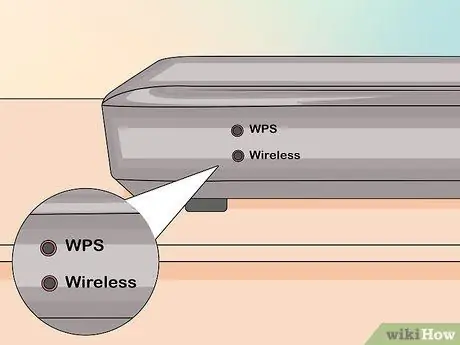
পদক্ষেপ 1. রাউটারের পাশে অবস্থিত "ওয়্যারলেস" বা "ডাব্লুপিএস" নামে একটি বোতাম সন্ধান করুন।

ধাপ 2. "ওয়্যারলেস" এবং "WPS" বোতামগুলি একসাথে 6 সেকেন্ডের জন্য টিপুন এবং ধরে রাখুন।
পাওয়ার এলইডি ফ্ল্যাশ লাল হবে।

পদক্ষেপ 3. বোতামগুলি ছেড়ে দিন।
রাউটার পুনরায় চালু হবে এবং LED জ্বলজ্বল না করে দৃ light়ভাবে আলোকিত হবে।






